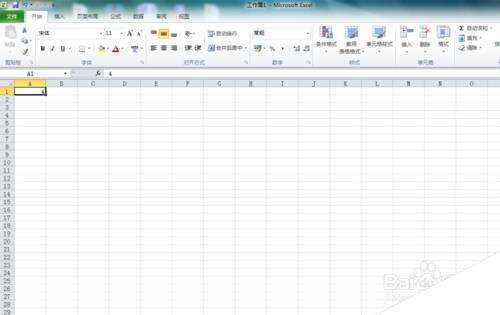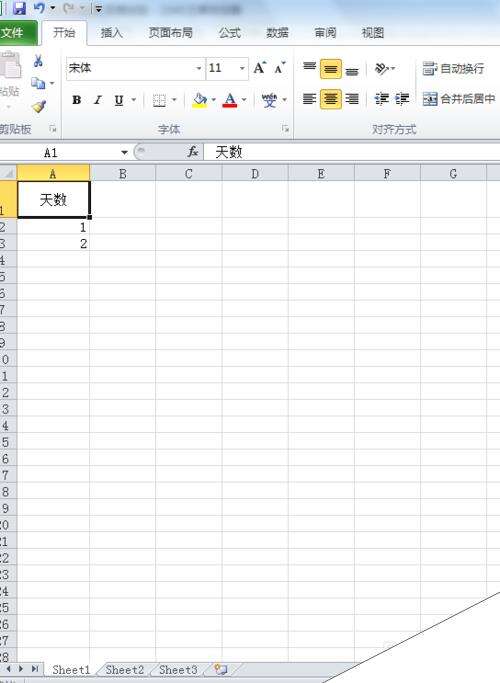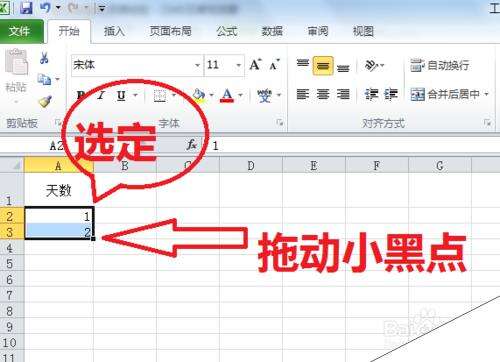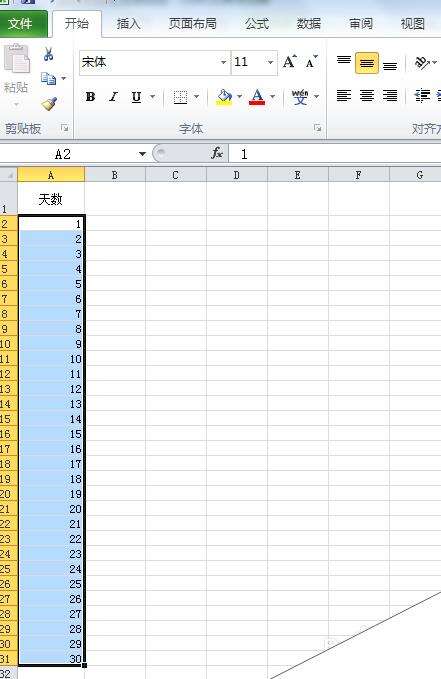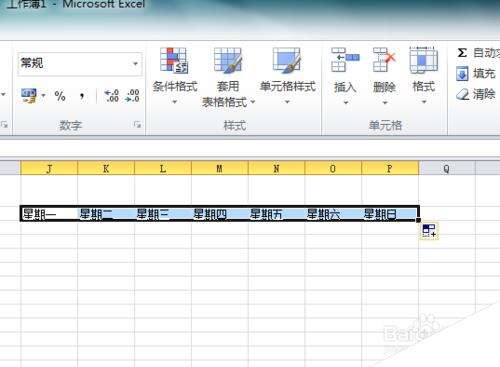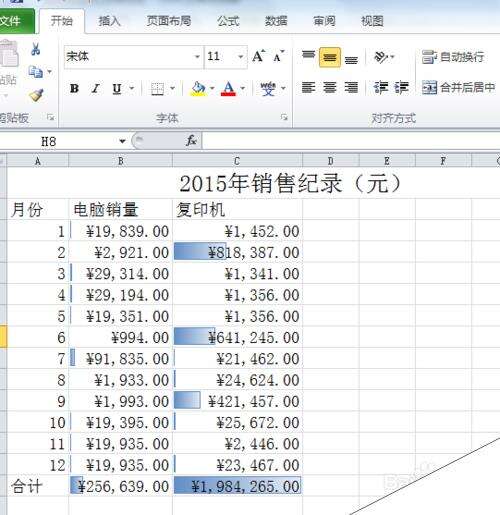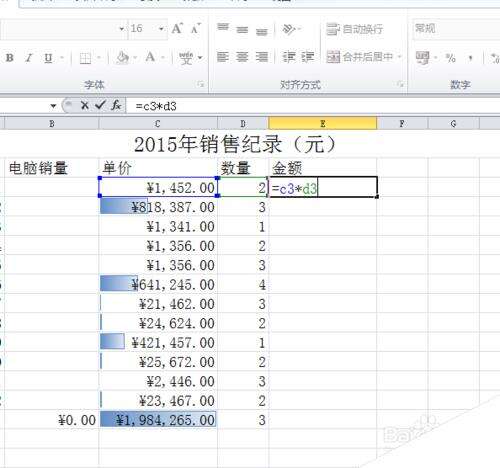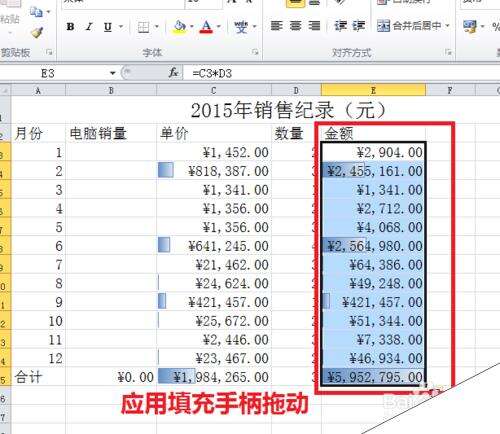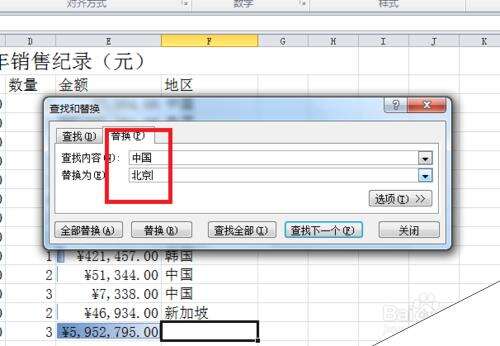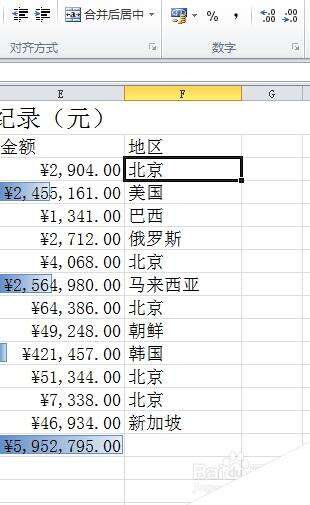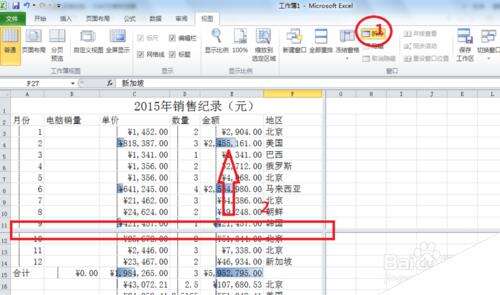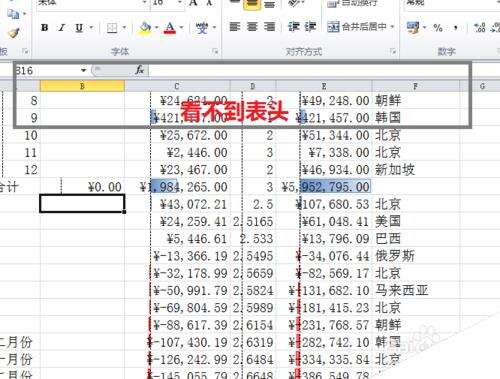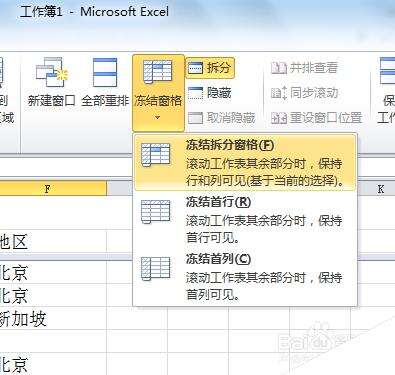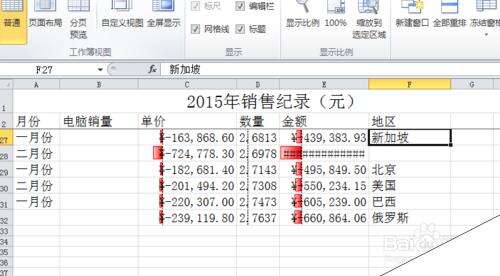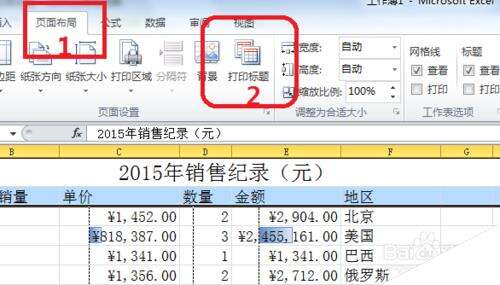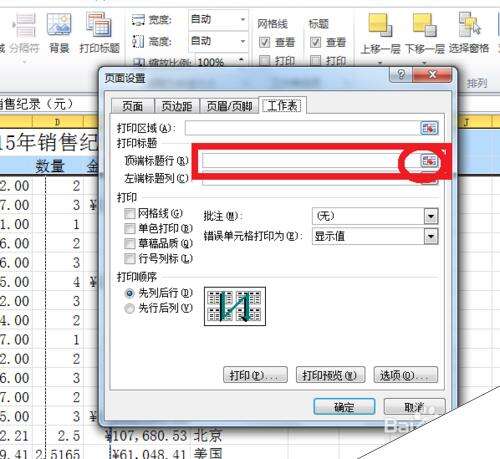学会excel电子表格六招技巧 让你成为办公达人
办公教程导读
收集整理了【学会excel电子表格六招技巧 让你成为办公达人】办公软件教程,小编现在分享给大家,供广大互联网技能从业者学习和参考。文章包含1076字,纯文字阅读大概需要2分钟。
办公教程内容图文
二、填充手柄
填充手柄是操作是使用频率最高的操作,它起到智能复制的功能。
例子:我们需要输入一个月1-30天30个连续的数字,就可以用填充手柄,我们先输入1,2个数字,然后选定,拖动填充手柄即可。注,汉字也可以智能填充哦,如星期一至星期日,可用同样操作做到。
三、自动求和
自动求和,在同一列数字中,我们要得到总合计,直接点自动求和按钮即可。
如下图,我们把光标移动合计处,直接点自动求即可。
三、自编辑公式计算
自编辑公式很简单,以等号(=)开头,直接输入运算规则即可。
如我们要计算下表的金额栏公式为:=C3*D3回车即可,自动公式运行规则就是四则运行规则。
四、批量替换
在我们输入过程中,会出现大量相同的数字或汉字,如何批量替换相同的内容呢?可以上述的ctrl+F快捷键完成。
例子:我们要把下表中,所有“中国”字样,替换成“北京”。
五、冻结表头
我们在数据量相当大的情况下,表头就会看不见,导致查看数据不方便,我们可以使用冻结功能把表头固定起来。
先拆分,至表头位置,再点冻结窗格,这样,无论你有多少行数据,表头都始终出现在顶部。
六、打印时自动生成表头
在我们数据表格相当大的时候,打印进分成无数页,第一页有表头,第二页开始就没有,要想每张表格在打印时都生成表头,可以这样操作:
切换到页面布局菜单—点打印标题—顶端标题—打印标题,最后选择表对行就可以了。
以上六步是编辑中最常的基本操作,掌握好他,你就是办公达人!
办公教程总结
以上是为您收集整理的【学会excel电子表格六招技巧 让你成为办公达人】办公软件教程的全部内容,希望文章能够帮你了解办公软件教程学会excel电子表格六招技巧 让你成为办公达人。
如果觉得办公软件教程内容还不错,欢迎将网站推荐给好友。